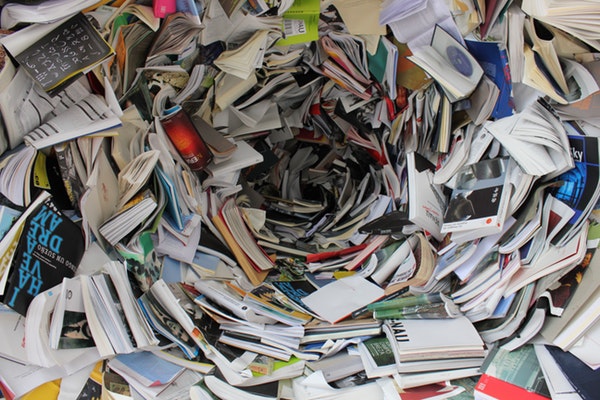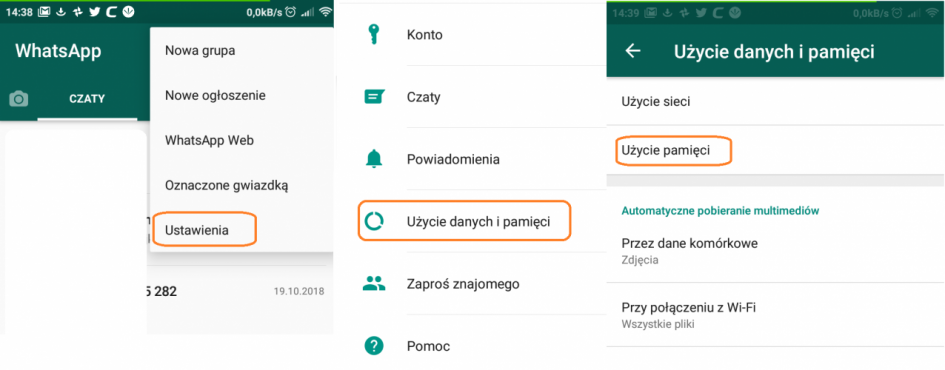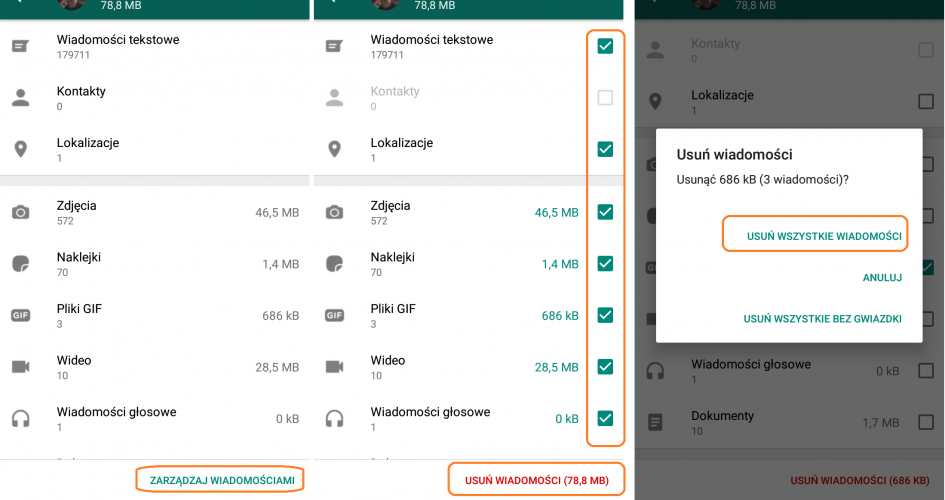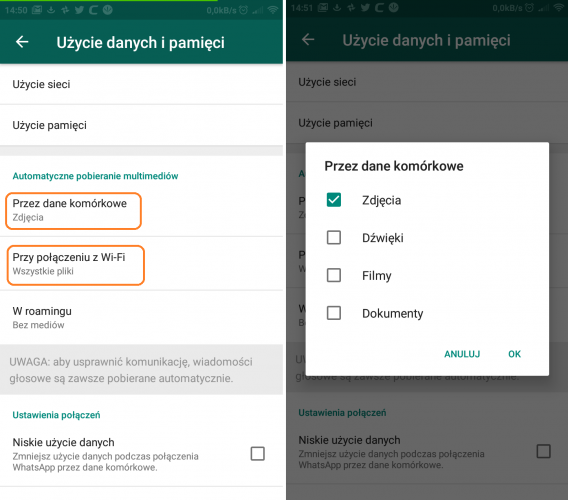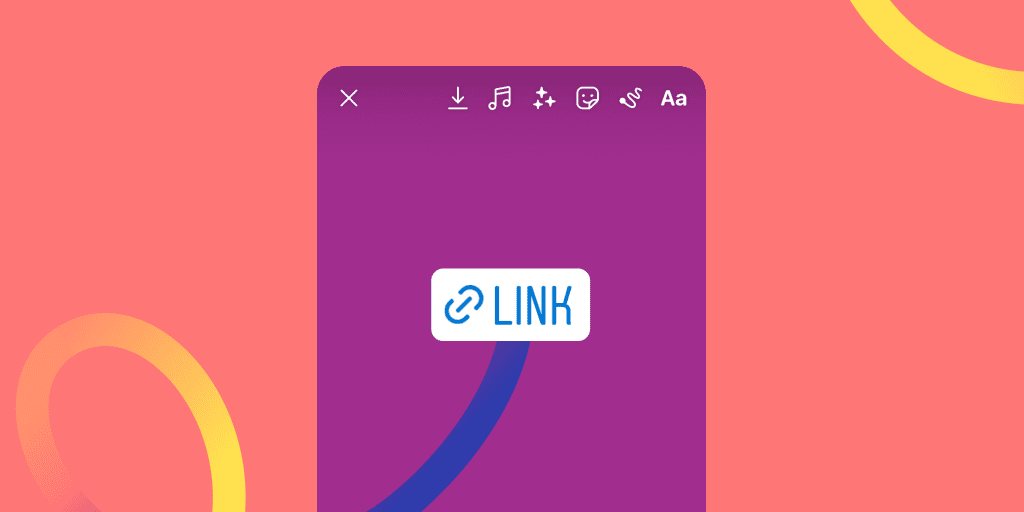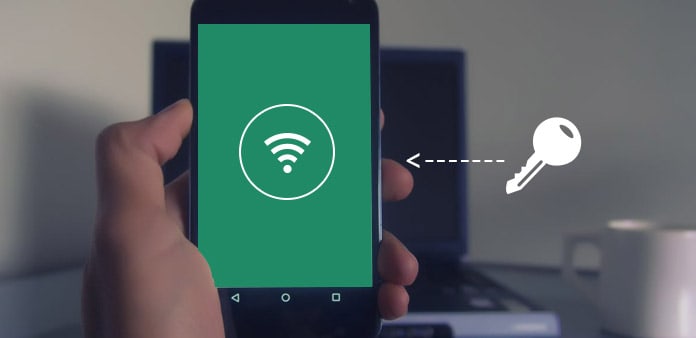Jak kontrolować, ile przestrzeni zajmuje WhatsApp na Androidzie
Aplikacje takie jak WhatsApp i inne komunikatory mogą z biegiem czasu zajmować znaczną ilość przestrzeni w Twoim smartfonie z systemem Android. Na szczęście możesz mieć pod kontrolą, ile miejsca jest przeznaczone na WhatsApp.
Czytaj dalej, aby dowiedzieć się, jak kontrolować, ile pamięci Androida zajmuje WhatsApp.
Przeglądanie ustawień i usuwanie zbędnych plików
W dowolnej chwili możesz przejrzeć ustawienia WhatsApp, aby sprawdzić, ile pamięci zajmują poszczególne typy plików. W tym celu:
- Otwórz WhatsApp na swoim Androidzie;
- Stuknij trzy kropki (prawy górny róg) i wybierz Ustawienia;
- Z listy opcji wybierz Użycie danych i pamięci;
- Przejdź do opcji Użycie pamięci;
- Zaczekaj, aż wyświetlą się szczegóły użycia pamięci dla każdego kontaktu;
- Stuknij dowolny z kontaktów (np. ten zajmujący najwięcej miejsca);
- Wyświetli się więcej szczegółów;
- Stuknij Zarządzaj wiadomościami na dole ekranu;
- Obok każdej pozycji pojawi się pole wyboru;
- Zaznacz pozycje, które chcesz wyczyścić i kliknij Usuń wiadomości;
- Potwierdź wybór, stukając Usuń wszystkie wiadomości.
W ten sposób możesz usunąć pliki każdego czatu z osobna, aby zwolnić pamięć Androida.
Jeśli nie masz pewności, które pliki już nie będą Ci potrzebne, poprzedź czyszczenie wykonaniem kopii zapasowej. O tym, jak zrobić kopię zapasową danych komunikatora WhatsApp, pisaliśmy w tym poradniku.
Kontrolowanie danych pobieranych przez WhatsApp
Kiedy już zwolnisz pamięć Androida, rozważ dostosowanie ustawień WhatsAppa, aby za jakiś czas nie musieć znów robić wielkiego czyszczenia.
W menu Użycie danych i pamięci przejrzyj sekcję Automatycznie pobieranie multimediów.
Możesz zdecydować, czy WhatsApp ma pobierać automatycznie zdjęcia, dźwięki, filmy i dokumenty, w zależności od używanego połączenia tj. transferu danych lub Wi-Fi.
Po wyłączeniu automatycznego pobierania określonego typu plików nie będą one zapisywane na Twoim urządzeniu od razu po ich odebraniu w czacie. Zamiast tego będzie można zdecydować o pobraniu każdego pliku i mieć większą kontrolę nad tym, co ląduje w bibliotece multimediów Androida.

WhatsApp Messenger
Komunikuj się ze znajomymi i rodziną za darmo za pomocą jednej z najpopularniejszych aplikacji do obsługi wiadomości błyskawicznych, WhatsApp. Aplikacja jest stosunkowo łatwa w obsłudze, ale oferuje wiele praktycznych ułatwień i pozwala zadbać o swoją prywatność. Znajdziesz tu także udostępnianie statusu czy aktualnego położenia.